Windows 11에서 바탕 화면 아이콘의 투명도를 조정하는 방법은 무엇입니까? win11 바탕화면 아이콘 투명도 설정하는 방법
- WBOYWBOYWBOYWBOYWBOYWBOYWBOYWBOYWBOYWBOYWBOYWBOYWB앞으로
- 2024-02-11 17:50:232071검색
php 편집기 Banana는 Win11 데스크탑 아이콘의 투명도를 조정하는 방법을 제공합니다. Microsoft의 최신 운영 체제인 Win11에는 다양한 개인 설정 옵션이 있습니다. 그 중 바탕 화면 아이콘의 투명도를 조정하면 사용자가 선호하는 인터페이스 효과를 개인 취향에 맞게 맞춤 설정할 수 있습니다. 아래에서는 Win11 바탕화면 아이콘의 투명도를 설정하는 방법을 자세히 소개하여 개인별 조정을 쉽게 할 수 있도록 하겠습니다.
win11에서 바탕 화면 아이콘의 투명도를 설정하는 방법
1. Win 키를 누르거나 작업 표시줄의 시작 아이콘을 클릭한 다음 고정된 애플리케이션에서 설정을 클릭합니다.
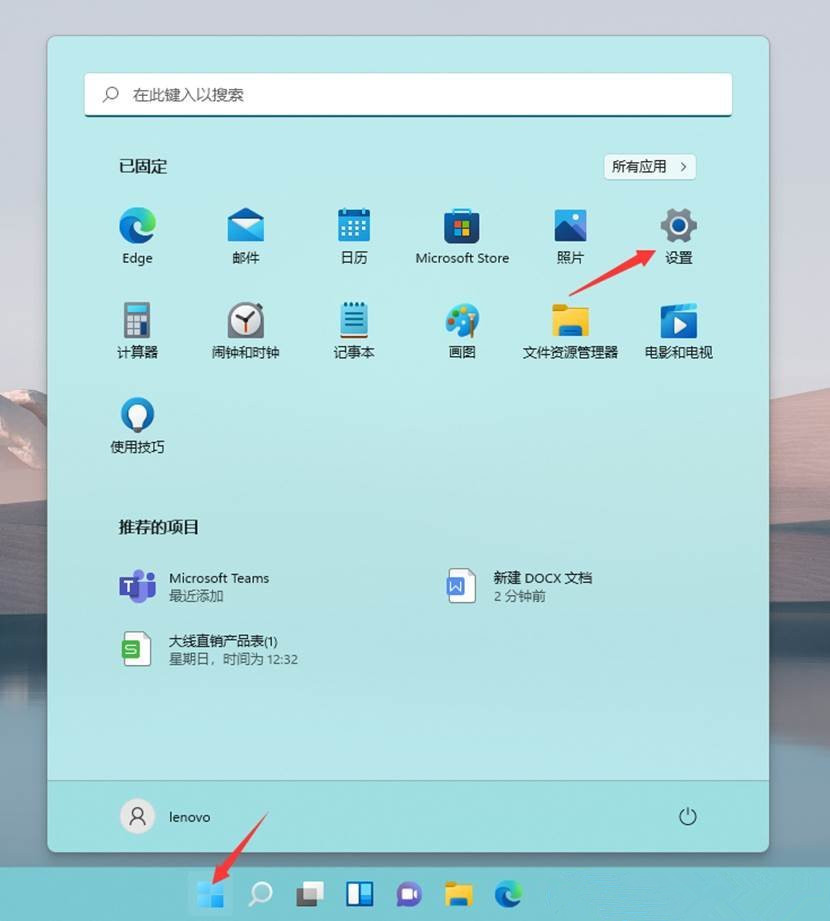
2. 설정 창에서 왼쪽의 접근성을 클릭하고 오른쪽의 시각 효과(스크롤 막대, 투명도, 애니메이션, 알림 시간 초과)를 클릭하세요.
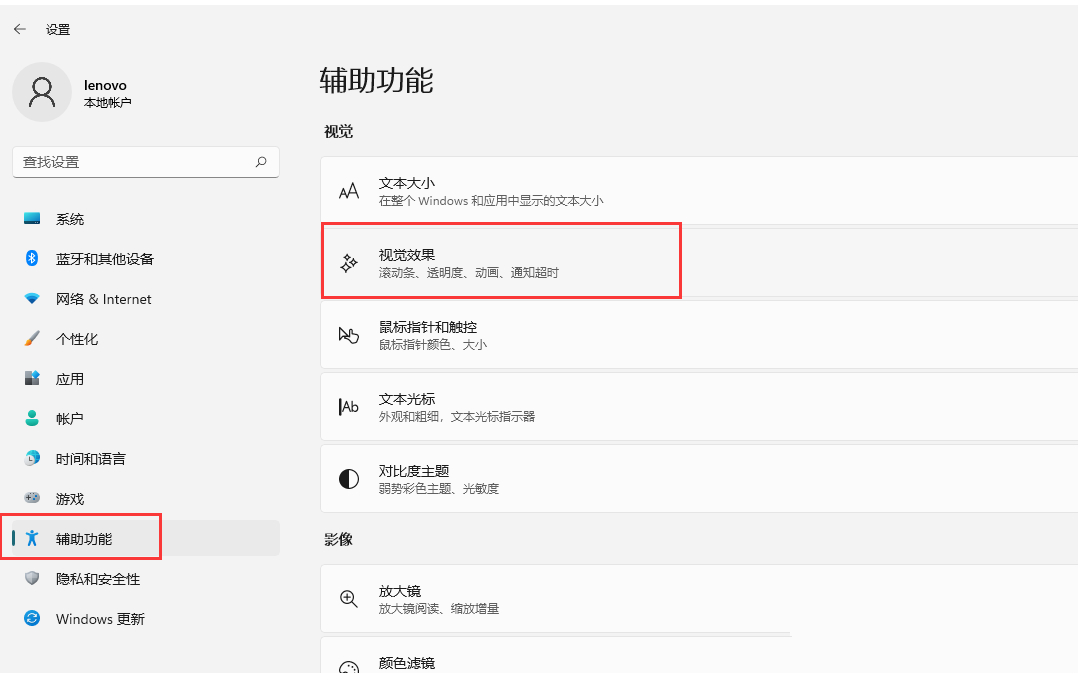
3. 슬라이더를 밀어 투명도 효과(일부 창 배경을 약간 투명하게 함) 또는 애니메이션 효과를 켜거나 끌 수 있습니다.
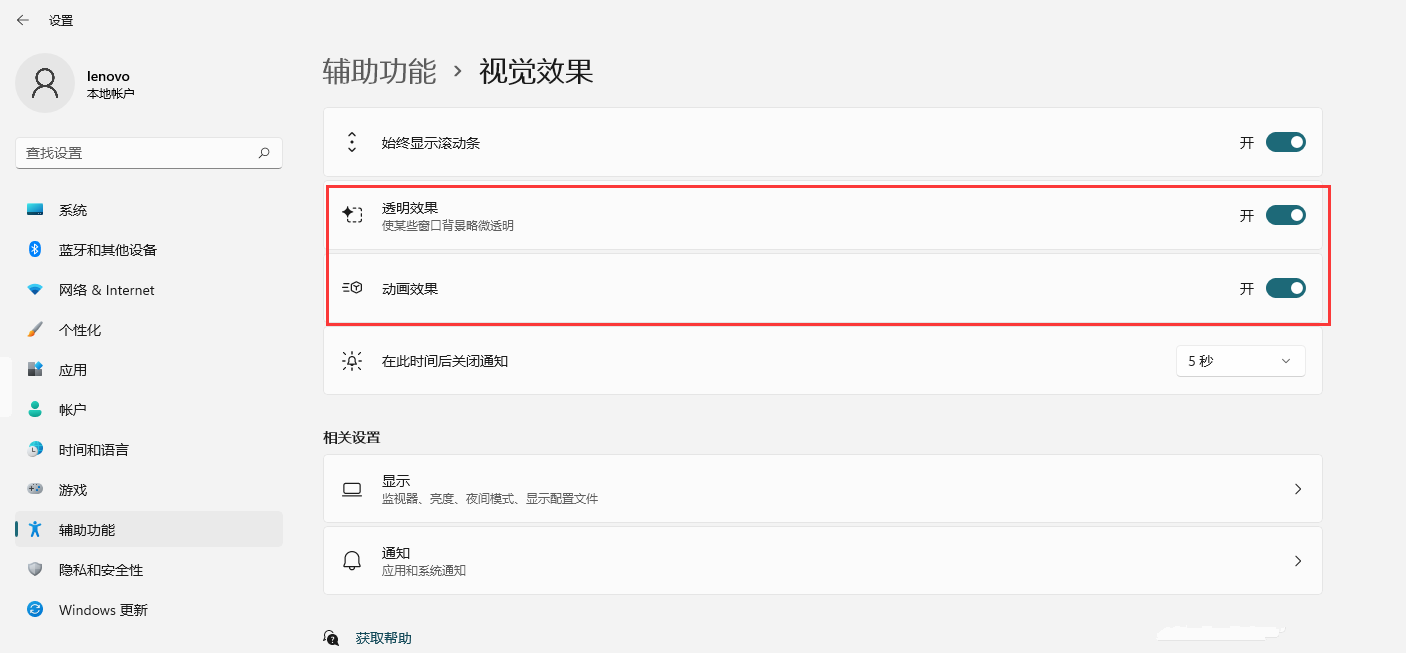
위 내용은 Windows 11에서 바탕 화면 아이콘의 투명도를 조정하는 방법은 무엇입니까? win11 바탕화면 아이콘 투명도 설정하는 방법의 상세 내용입니다. 자세한 내용은 PHP 중국어 웹사이트의 기타 관련 기사를 참조하세요!
성명:
이 기사는 xpwin7.com에서 복제됩니다. 침해가 있는 경우 admin@php.cn으로 문의하시기 바랍니다. 삭제

